Е, стигнахме до нея - приставката Xiaomi Mi Box Mini. Отдавна исках да го взема за тест, не само защото външният му вид донякъде наподобява приставката на Apple TV, но и защото вече имах многократен положителен опит в комуникацията с приспособленията на тази компания - исках да видя дали това устройство също ще удари лицето в мръсотията и дали е също толкова апетитно по съдържание, колкото по форма?
Спецификации Xiaomi Mi Box Mini
- Видео резолюция - 1080P (1920 × 1080) Full HD
- Wi-Fi - 2,4 и 5 GHz
- Bluetooth - 4.0
- Процесор - MTK MT8685A Cortex-A7, 4 ядра, 1,3 GHz
- GPU - Mali-450 MP4, 4-ядрен графичен чип @ 416MHz
- RAM - 1GB DDR3
- Вградено хранилище - 4GB EMMC
- Декодери - H.263, H.264, H.265, MPEG1 / 2/4, VP8 максимална поддръжка 1920 * 1080 @ 30fps; MPEG1 / 2/4
- Видео - FLV, AVI, MP4, MOV, MKV, MPEG, TS, M2TS, 3GP, OGM
- Аудио - MP3, FLAC, Ogg, AAC, APE
- Снимка - JPG, BMP, GIF, PNG и други формати
- Декодиране - DTS 2.0 + Digital Out, Dolby Digital Plus
- DLNA - Miracast, Intel WiDi, AirPlay
- Google Apps - не се поддържа
Екстериор и оборудване Xiaomi Mi Box Mini
Нека започнем с външния вид на Xiaomi Mi Box Mini. Маркова кутия без извивки - бял цвят и лого.

На обратната страна са изброени основните технически характеристики.
Приставката е оборудвана с доста мощен 4-ядрен процесор MTK MT8685A Cortex-A7, с тактова честота 1,3 GHz. Сдвоен с видео ускорителя Mali-450 MP4 (6-ядрен чип с честота 416MHz) ви позволява да възпроизвеждате видеоклипове във висококачествено Full HD с резолюция 1920 x 1080. В същото време има поддръжка за 3D видео.

Оперативната памет не е достатъчна - 1 GB, както и вградената флаш памет от 4 GB при липса на възможност за свързване на външни устройства. Безжичните модули имат вграден двубандов WiFi (2,4 и 5 GHz) плюс Bluetooth 4.0
Но нека вече отворим кутията с AI.

Не прилича ли на нещо? Да да да! Всичко изглежда толкова вкусно, колкото това на устройствата с ябълки. Опаковката е наистина 5+ - честно казано, толкова е приятна за окото, че дори не искате да я докоснете. Всички елементи са спретнато вложени в собствените им кутии. Но нека го извадим и разопаковаме - тук намираме самата приставка, контролен панел, HDMI кабел и инструкции.

Телевизионната кутия е тежка квадратна кутия със замъглени ъгли. Няма външен захранващ адаптер - той е вграден и има американски щепсел.

От външните интерфейси има само HDMI за свързване към телевизор, тоест можете да свържете мишка или клавиатура само безжично чрез Bluetooth.

Кабелът също прилича на кабел на Apple - в двата края има стандартен HDMI конектор.

Дистанционното управление заслужава отделна дискусия. Той не само е опакован в плътна чанта, идеално приспособена към неговия размер, в която, след като извадите филма от батерията (идва в комплекта), можете да го поставите обратно. Дистанционното управление е много приятно в ръката и създава впечатление, че е много по-скъпо, отколкото е всъщност, както и целия комплект. Между другото, той не е инфрачервен, но се свързва към декодера чрез Bluetooth. Бутоните са малко, но налице са всички необходими функции. Освен това, с помощта на отделно приложение, техните функции могат да бъдат променени или добавени нови. Ще напиша отделна статия за това.

Свързване на Xiaomi Mi TV Box Mini
Свързваме приставката към HDMI порта на телевизора и избираме съответния вход като източник на сигнал. След няколко слайда за добре дошли, ще бъдем помолени да натиснем централния бутон "OK" на дистанционното управление, за да го свържем с префикса
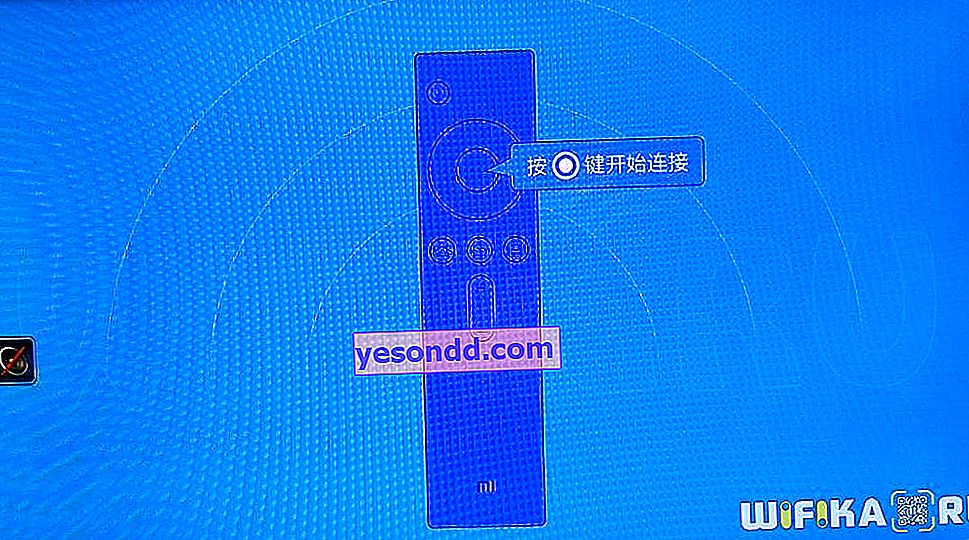
След като се намерят, отидете на следващата страница, за да се свържете с безжична точка за достъп
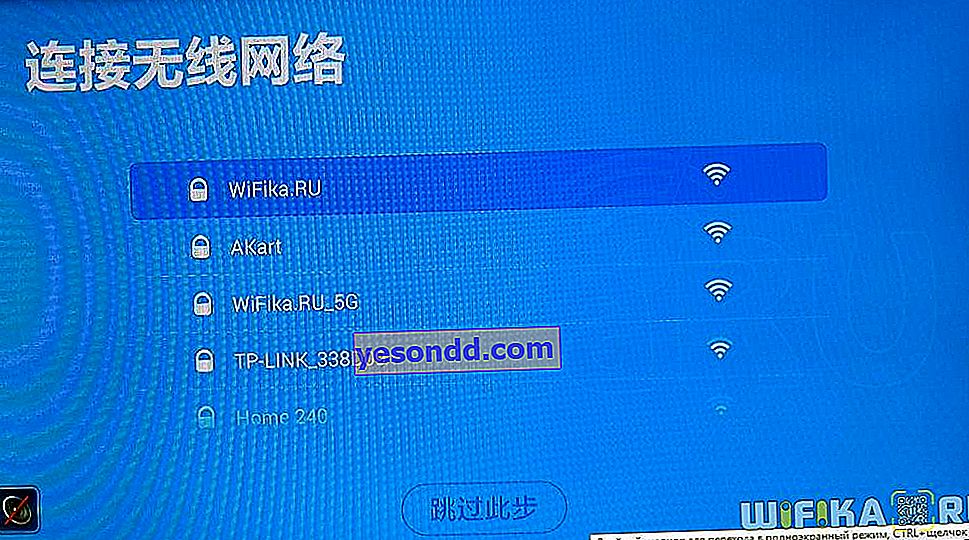
Въвеждаме паролата, за която използваме клавишите на дистанционното управление
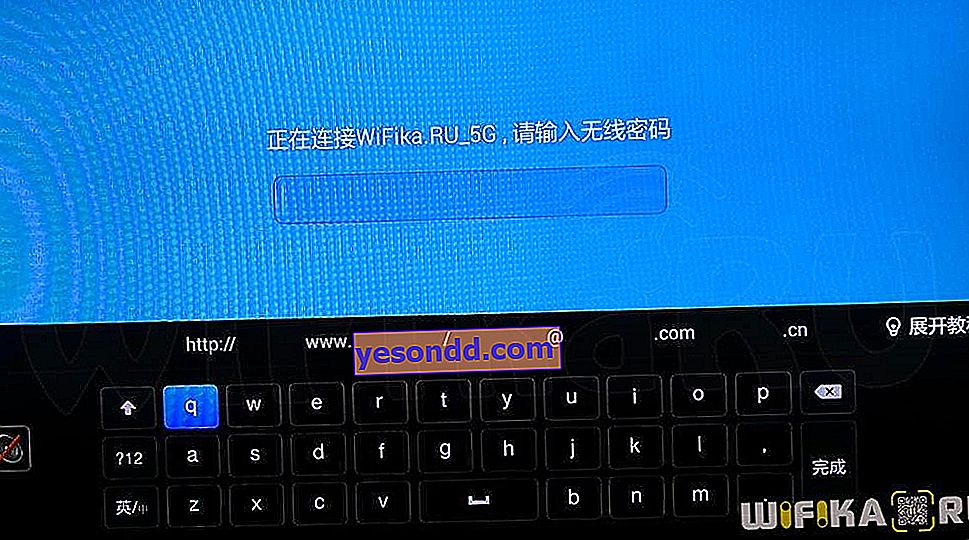
След това ще се отвори друга страница с йероглифи - настройки за IP адрес. Тук дълго време не разбрах - по подразбиране се активира получаването му чрез DHCP, така че без да променя нищо, просто щракнах върху бутона за потвърждение - той е долу вдясно. По-късно всичко може да бъде конфигурирано по-подробно.
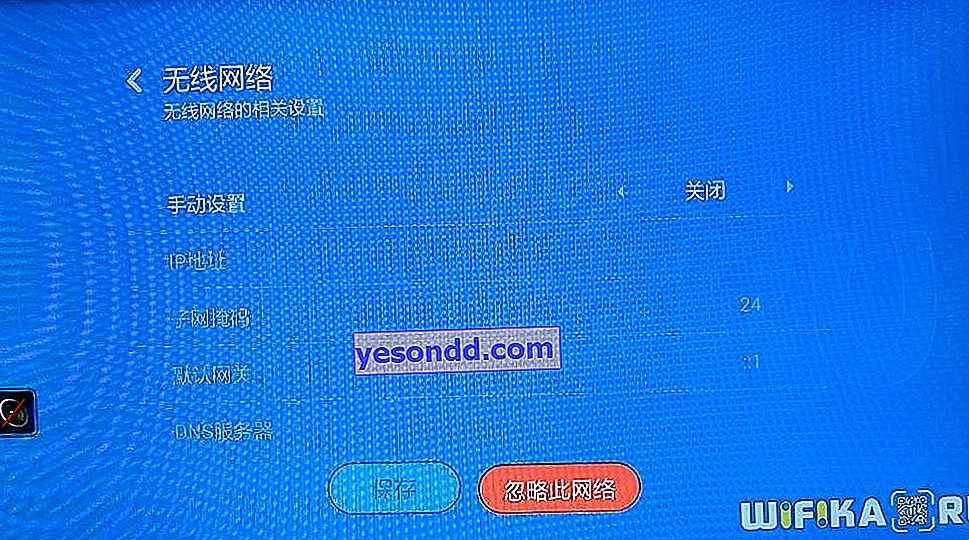
След това ще стигнем до главното меню, където всичко ще бъде в китайски паяци. Разбира се, тук не можем да различим нищо, следователно, преди да го използваме, трябва да преведем всичко на език, който е по-разбираем за нас. За съжаление, както при много приспособления на Xiaomi, няма вградена поддръжка за който и да е друг език.
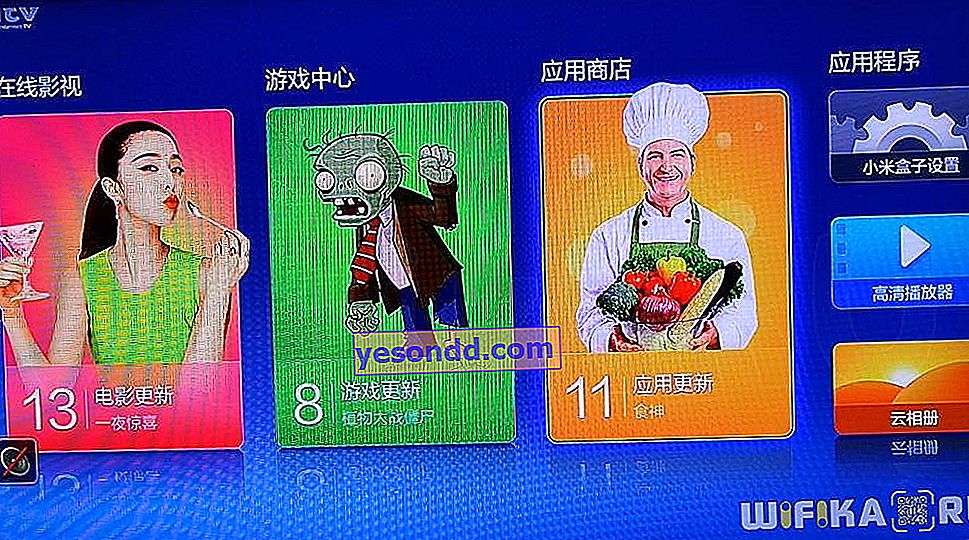
Следователно ще трябва да инсталираме приложение на трета страна, което ни позволява да преведем интерфейса на английски. Между другото, тук като операционна система се използва леко модифициран Android 4.4.2.
Инсталиране на езика на Xiaomi Mi Box Mini
За да направите превод, изтеглете архива от нашето хранилище, от който ще ви е необходима програмата startSettings.apk. Той може да бъде поставен в мрежова папка, споделена във вашия локален район, така че да можете да получите достъп до него от конзолата по-късно. Или вторият начин е да го качите на USB флаш устройство, което е свързано към рутера и конфигурирано като диск Samba. Използвах втория вариант. Как да направите това вече е описано подробно в нашия блог и също е във видеото в началото на статията.

След това се връщаме към телевизора и отиваме в менюто в приложението Video Player
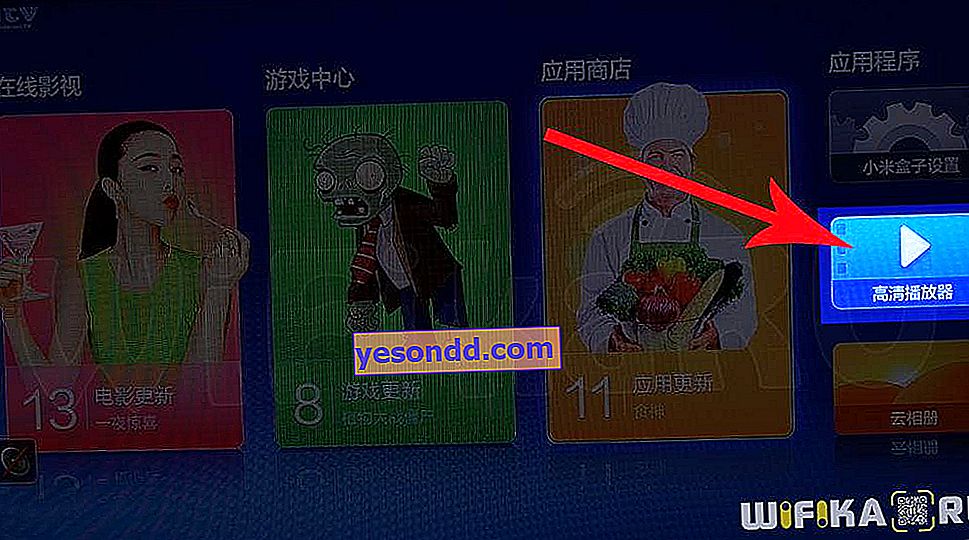
Тук чакаме менюто да се зареди и да отидем в крайния ляв раздел с мрежови папки. Ако сме споделили правилно папка в мрежата или сме конфигурирали мрежов сървър, тогава нашата ще се покаже в списъка
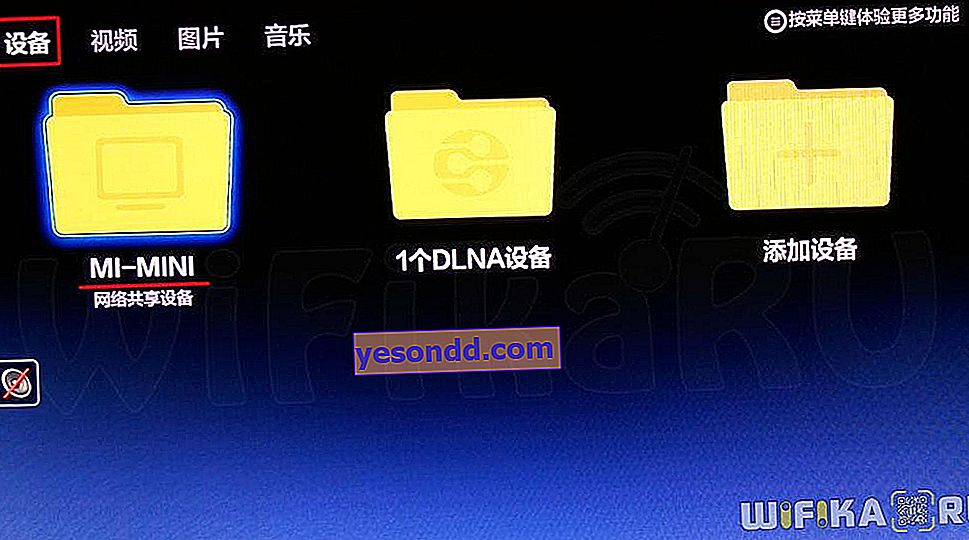
Влизаме в него и виждаме нашето приложение. Кликнете върху него - ще се отвори прозорецът за потвърждение на инсталацията. За одобрение кликнете върху левия бутон.
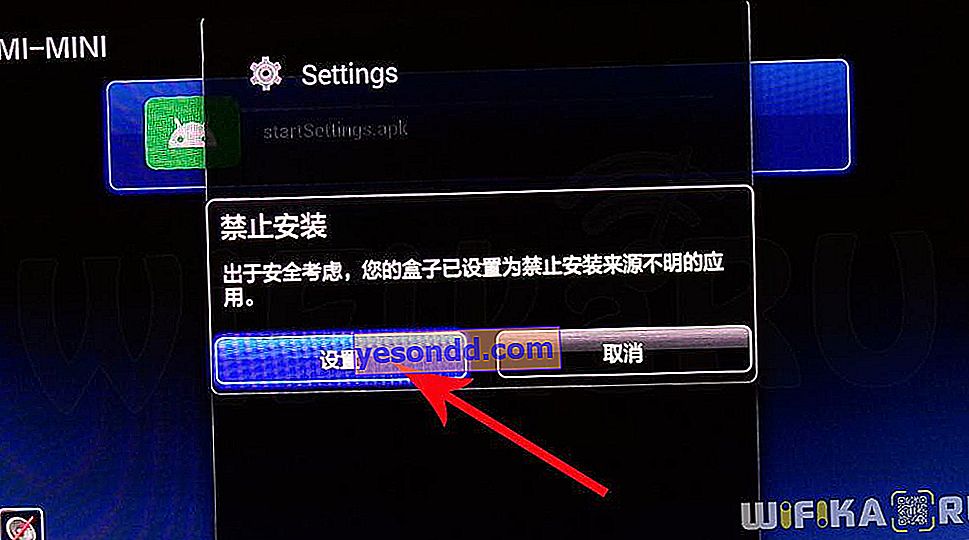
Но за първи път се задейства защитата срещу глупака и ние се прехвърляме в менюто за настройки на защитата, където трябва да разрешим инсталирането от непроверени източници. За да направите това, преместете курсора на втория елемент от менюто
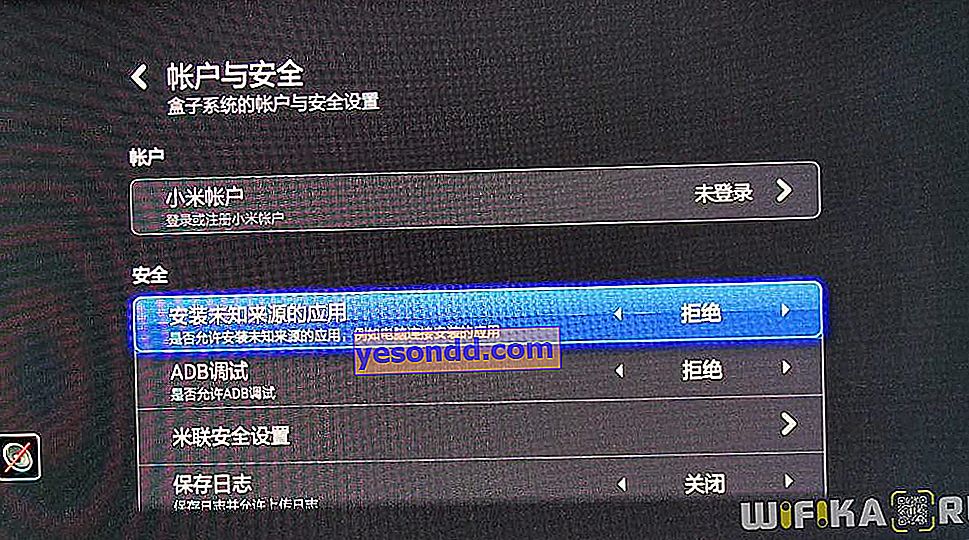
и със стрелка надясно променете стойността - ще се отвори прозорец за потвърждение, където трябва да кликнете върху левия бутон.
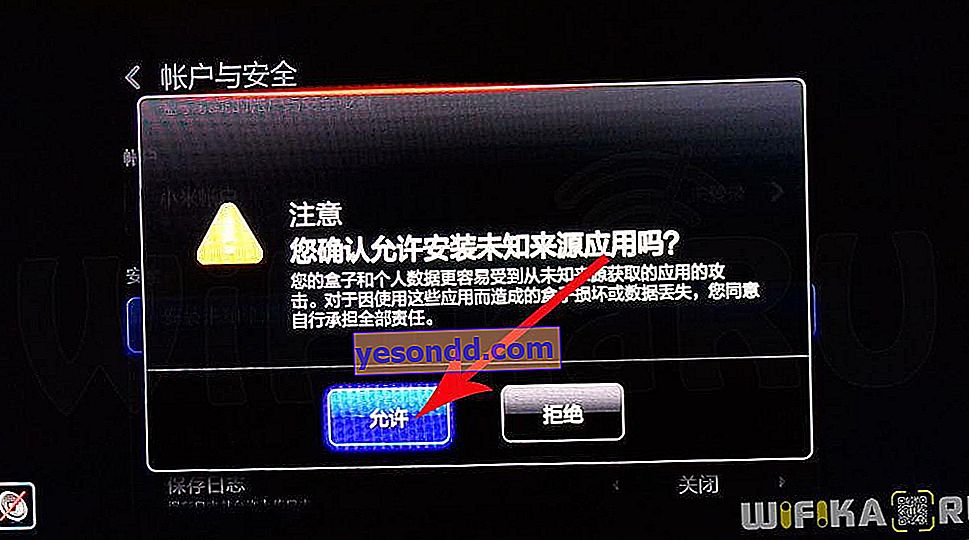
Връщаме се в папката с приложението и още веднъж кликваме върху файла - сега ще се отвори прозорец с искане за потвърждение на инсталацията. Този път натиснете десния бутон и инсталирайте приложението.
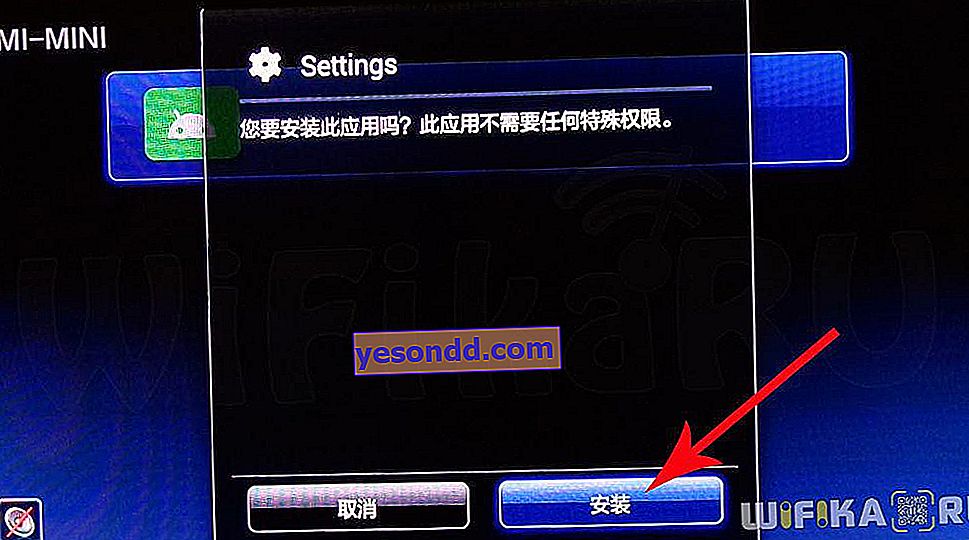
След успешно завършване на операцията в новия прозорец, натиснете отново десния бутон, за да стартирате настройките.
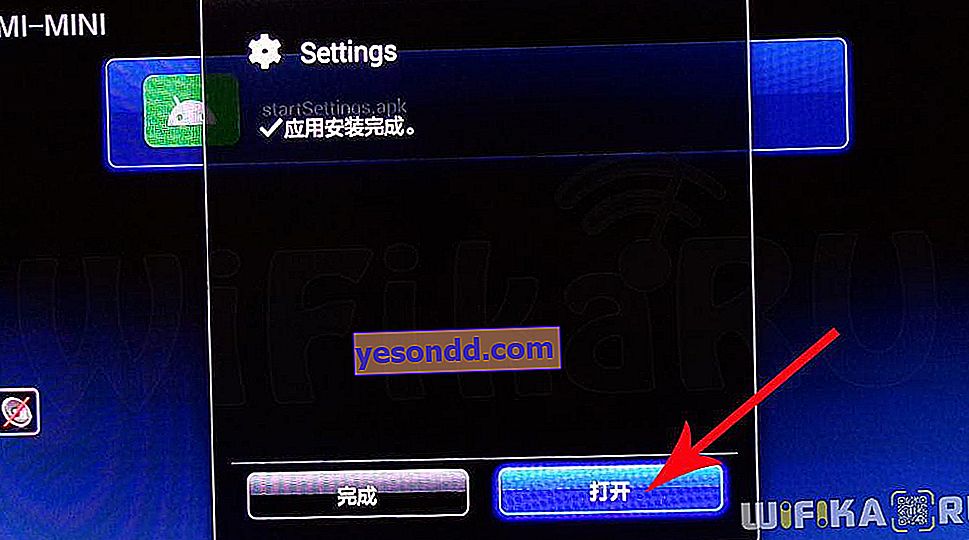
Ще се отворят подробните настройки на префикса - все още на китайски. Тук трябва да отброим до точката с иконата под формата на буквата "А"
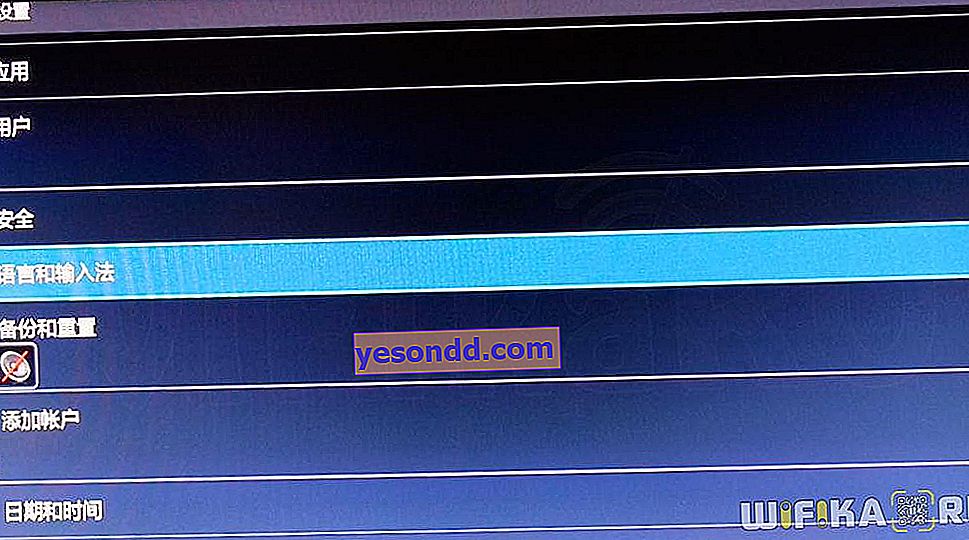
И в следващата стъпка въведете първия абзац
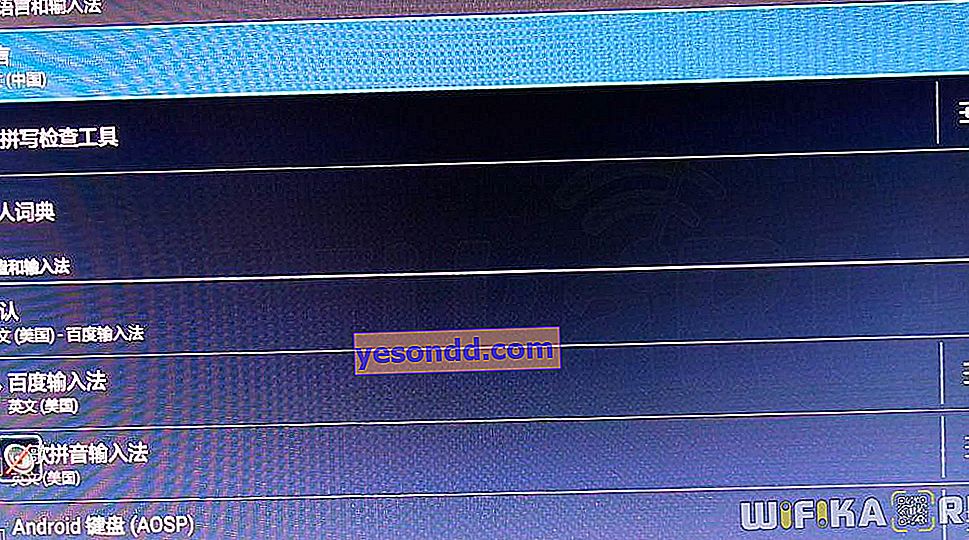
Ще има избор между два китайски и английски езика - изберете този, който знаете 
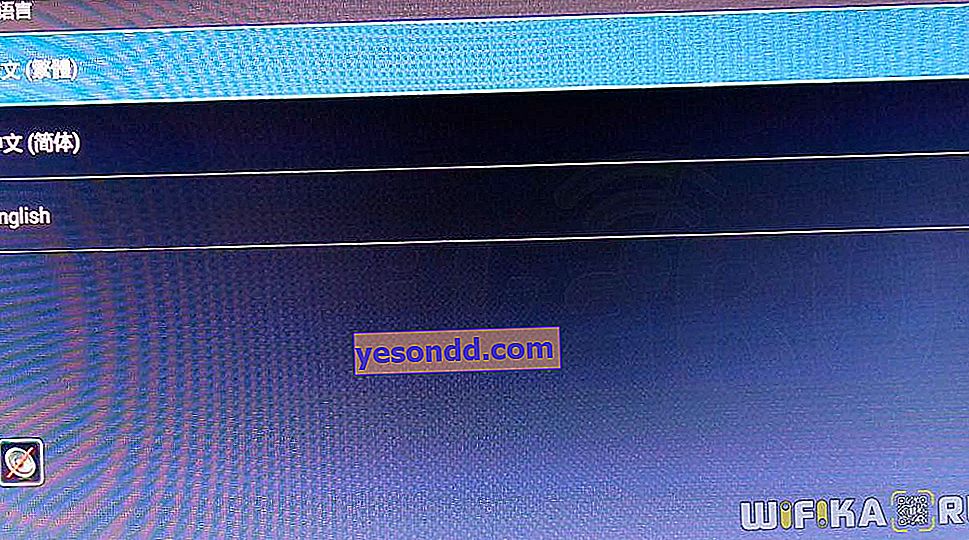
Сега смело се върнете на началния екран - и voila, сега всичко е на английски.
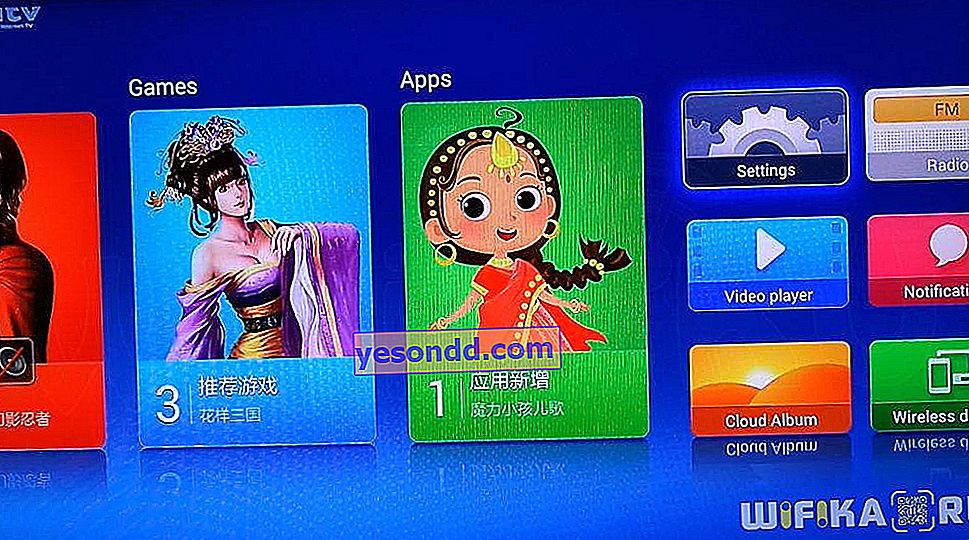
В менюто с настройки можете също да свържете безжична мишка или клавиатура към Xiaomi Mi Box Mini. Освен това е възможно да се регистрирате или да влезете в съществуващ акаунт на Xiaomi и да управлявате приемника през Интернет.
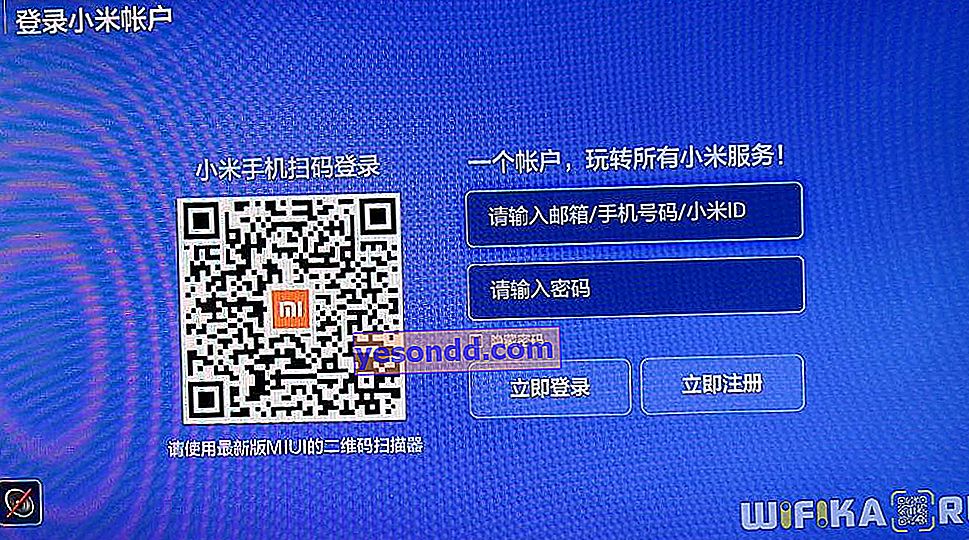
Между другото, в мобилното приложение Mi Smart Home, за което вече говорихме, когато ставаше дума за други устройства на тази компания, телевизионната приставка се разпознава автоматично, когато телефонът е свързан към същата WiFi мрежа.
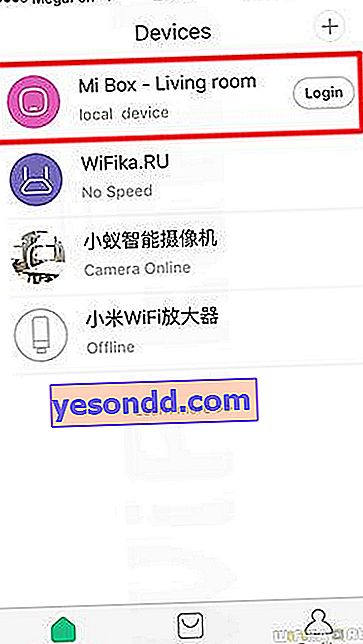
Когато кликнете върху елемент с префикс, нашият телефон се превръща в дистанционен контролен панел.
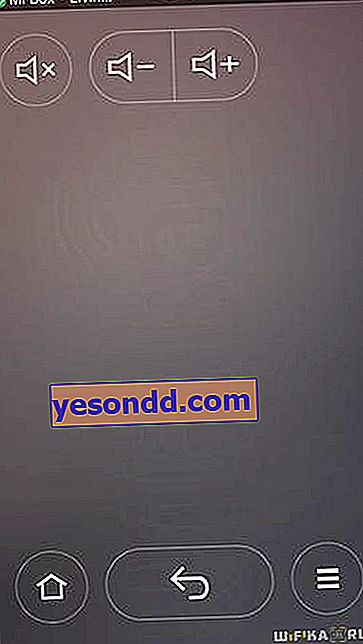
Използвах префикса за няколко дни и той ми остави двойно впечатление. От една страна, всичко се прави много готино и здраво. От друга страна, целият фърмуер е съобразен с китайския потребител. Тук обичайният Google Play Market с всички приложения на Google е изрязан до корен - той е заменен от аналог от Xiaomi, където има само китайски приложения. В същото време не всичко е възможно да се инсталират допълнителни програми - беше инсталиран същият официален клиент от YouTube, но напълно отказа да работи. Може би получаването на root достъп би поправило ситуацията, но инсталирането му изисква bluetooth мишка, която нямах под ръка. Можете да опитате сами - основният файл също е в архива, връзката към който дадох по-горе.
Така че префиксът е добър, но за тези, които обичат да майтапят. Ако имате нужда от всичко, за да работите извън кутията, тогава Xiaomi Mi Box Mini не е за вас.
Цени за Xiaomi Mi TV Box Mini на AliExpress
Спестете до 30% от онлайн покупки
